Jak odstranit řádek v aplikaci Excel 2013
Tabulky Excelu jsou často nejlepší volbou, pokud chcete zobrazit velké množství dat uspořádaným způsobem.
Ale všechna data obsažená v tabulce nemusí být důležitá a vy se dokonce můžete rozhodnout, že některá z nich chcete odstranit. Naštěstí můžete vymazat celý řádek v aplikaci Excel 2013, pokud to není nutné, což vám umožní nakonfigurovat tabulku do bodu, ve kterém zobrazuje pouze důležité informace.
Odstranění řádku z tabulky v aplikaci Excel 2013
Následující kroky jsou konkrétně určeny k použití v tabulce, kterou jste otevřeli v aplikaci Excel 2013. Stejným postupem však můžete odstranit i řádky v jiných verzích aplikace Excel.
Krok 1: Otevřete tabulku obsahující řádek, který chcete odstranit.
Krok 2: Vyhledejte řádek, který chcete odstranit. Na obrázku níže budu mazat řádek 5.

Krok 3: Klepněte pravým tlačítkem myši na číslo řádku na levé straně tabulky a potom klepněte na tlačítko Odstranit .
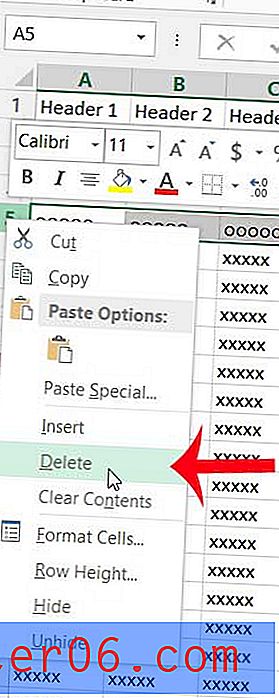
Řádek můžete také odstranit jeho výběrem, kliknutím na kartu Domů v horní části okna, kliknutím na Odstranit a poté na Odstranit řádky listu .
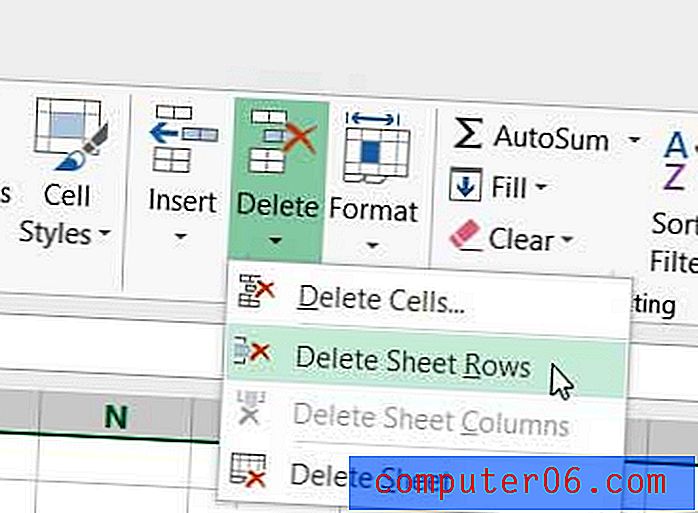
Pokud chcete zvětšit řádek, můžete se rozhodnout pro rozšíření řádku. Toto je dobrá volba, pokud máte více řádků dat s buňkou, která musí být viditelná.



